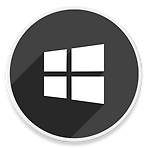 윈도우11 시작 메뉴의 폴더에서 앱을 그룹화하는 방법 (Build 22579)
윈도우11 시작 메뉴의 폴더에서 앱을 그룹화하는 방법 (Build 22579)
HowTo - Windows 11 시작 메뉴의 앱 그룹 설정 및 폴더 이름을 변경하는 방법 Windows 11 시작 메뉴는 '고정됨' 및 '맞춤' 섹션으로 나뉩니다. '고정됨' 섹션은 고정된 앱이 표시되고, '맞춤' 섹션에서는 최근에 설치된 앱 및 최근에 사용한 파일 목록이 표시됩니다. 만약 고정 섹션에서 사용자가 추가한 앱이 많다면 실행하려는 앱을 빠르게 찾을 수 없겠죠? Windows 참가자 프로그램(Dev 채널)에 참여하고 있다면, 최신 버전의 Insider Update 적용 후 시작 메뉴에서 그룹 앱을 사용할 수 있습니다. 즉, Android 및 iOS에서 비슷한 유형의 앱을 하나의 폴더에 보관하고 관리할 수 있는 것처럼 윈도우 역시 앱을 폴더로 그룹화하여 빠르게 찾아 실행할 수 있습니다. [IT..
 윈도우11 메모장 '자동 줄 바꿈' 활성화 방법
윈도우11 메모장 '자동 줄 바꿈' 활성화 방법
HowTo - Windows 11 메모장에서 자동 줄 바꿈 설정 방법 윈도우 메모장은 지난 35년 동안 우리와 함께 해왔습니다. 텍스트 파일을 쉽게 보고, 만들고, 편집할 수 있는 메모장은 빠른 메모를 작성하는 데 여전히 유용한 도구입니다. 물론 더 정교한 서식, 데이터 구조화 또는 클라우드 기반 동기화를 지원하는 전문적인 메모 앱이 있지만 어떤 사람들에게는 이러한 기능은 불필요한 부가 기능일 뿐입니다. 컴퓨터를 사용하며 무언가 기록하고 싶을 때 즉시 작성하고 저장하고 싶을 때 메모장 앱은 빠르게 실행하고 또 작성할 수 있습니다. 프로그램을 사용하기 위해 다양한 기능을 메모리에 로드할 때까지 기다릴 필요가 없습니다. 물론 메모장이 항상 모든 사람에게 최고의 앱이라고 말할 수는 없습니다. 특히 웹 페이지에..
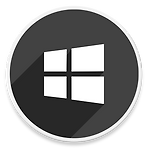 윈도우11 Android 앱 오류 등 문제 해결을 위한 WSA 재설정 방법
윈도우11 Android 앱 오류 등 문제 해결을 위한 WSA 재설정 방법
HowTo - Android™용 Windows 하위 시스템 문제 해결을 위한 재설정 방법 Windows 11에서 WSA(Android™용 Windows 하위 시스템)가 올바르게 작동하지 않거나 오류가 발생했을 때 처음부터 다시 시작하려는 경우 환경을 재설정하여 문제를 해결할 수 있습니다. 이를 수행하는 방법은 두 가지가 있습니다. 복구 옵션을 사용하여 설정 및 앱을 유지하는 방법과 모든 앱 및 설정을 삭제하고 WSA를 원래 상태로 다시 설치하는 재설정 옵션을 사용할 수 있습니다. Windows Subsystem for Android™ 복구 또는 재설정하기 앞서 언급했던 것처럼 Windows 11에서 Android™용 Windows 하위 시스템을 재설정하는 방법에는 WSA 설정 옵션을 이용하는 방법과 Wi..
 크롬 스크롤바 숨기기, 사용할 때만 자동 표시하는 방법 (#overlay-scrollbars)
크롬 스크롤바 숨기기, 사용할 때만 자동 표시하는 방법 (#overlay-scrollbars)
HowTo - Chrome Overlay Scrollbars 실험 기능 활성화 및 사용 방법 디스플레이 화면이 작거나 기타 여러 가지 이유로 화면 공간을 최대한 활용하고 싶은 사용자에게 큰 인기를 얻었던 'Overlay Scrollbars' 실험 기능은 어느 순간 크롬 업데이트 이후 완전히 사라졌고, 많은 사용자들의 원성을 샀습니다. 특히 다크 모드 등 어두운 계열의 색상을 사용하는 사용자에게 밝고, 산만한 기본 스크롤바(Scrollbars)로 돌아가는 끔찍한 경험을 선사했습니다. 크롬의 최고 기능 중 하나로 꼽았지만 소리, 소문 없이 사라져 버려, 많은 크롬 유저들이 제거된 이유를 궁금해했고, 이에 대한 답변은 들을 수 없었지만 결국 돌아왔습니다. 'Overlay Scrollbars' 플래그가 다시 나..
 OneDrive for Business 탐색기 바로 가기 이름 변경하는 방법
OneDrive for Business 탐색기 바로 가기 이름 변경하는 방법
HowTo - Microsoft OneDrive for Business 파일 탐색기 이름 변경하는 방법 회사에서 비즈니스용 Microsoft 365 제품을 구독하고 사용 중이며, 이때 회사 계정으로 원드라이브에 로그인하면 파일 탐색기에 표시되는 Microsoft Onedrive for Business 바로 가기 이름이 'OneDrive - 회사이름'으로 나타납니다. 예를 들어 Microsoft 제품군 구독을 위해 가입된 조직 이름이 '주식회사 포브스'라면, 해당 조직에 속한 구성원이 계정으로 로그인했을 때 파일 탐색기에 'OneDrive - 주식회사 포브스' 형식으로 표시됩니다. 기존에 개인 계정으로 사용중인 'OneDrive - Personal' 이름과 혼동되지 않도록 자동으로 표시되는 이름이며, 개인..
